قم بتحميل برنامج AnyTrans لإدارة كل المحتويات على أجهزة iOS!
كيف يمكنك استخدام AnyTrans
مرحبا للمرشد الخاص بـ AnyTrans. سيمكنك أن تجد هنا كل التفصيلات الخاصة بتعلم كيفية إدارة محتويات iOS الخاصة بك بين كل أجهزة iOS وجهاز iOS مرحبا للمرشد الخاص بـ AnyTrans. سيمكنك أن تجد هنا كل التفصيلات الخاصة بتعلم كيفية إدارة محتويات iOS الخاصة بك بين كل أجهزة iOS وجهاز iOS والكمبيوتر وجهاز iOS وiTunes، وجهاز iOS وiCloud وكذلك البيانات المخزنة على استردادات iTunes وiCloud، وكذا نقل بيانات جهاز الاندرويد إلى iTunes وiCloud وiOS وترتيب شاشة منزلية وتنظيم النغمات والبحث وانزال التطبيقات الخاصة بجهاز iOS . لو كانت لديك أية استفسارات بعد قراءة تلك الإرشادات، فلا تتردد في الاتصال بفريق الدعم وسوف تتلقى الرد خلال 24 ساعة.
إدارة التطبيقات
مع برنامج AnyTrans، يمكنك عمل نسخة احتياطية من تطبيقاتك وبيانات التطبيقات (بما في ذلك الإعدادات الشخصية والدرجات العالية، إلخ) إلى iTunes أو الكمبيوتر أو نقل التطبيقات بين أجهزة iOS بسهولة. يرجى اتباع الدليل التالي للاستفادة الجيدة من برنامج AnyTrans.
الخطوة الأولى: الاستعدادات.
- قم بتشغيل برنامج AnyTrans على الكمبيوتر الخاص بك
- توصيلجهاز iOS بالكمبيوتر مع كابل USB
افتراضيا، سيتم التعرف على جهازك iOS تلقائيا بواسطة برنامج AnyTrans. إذا لم يتم توصيل جهازك iOS بالكمبيوتر أو لم يتم اكتشاف جهازك، ستظهر رسالة "يرجى توصيل iPhone، iPad، iPad." على الواجهة الرئيسية.
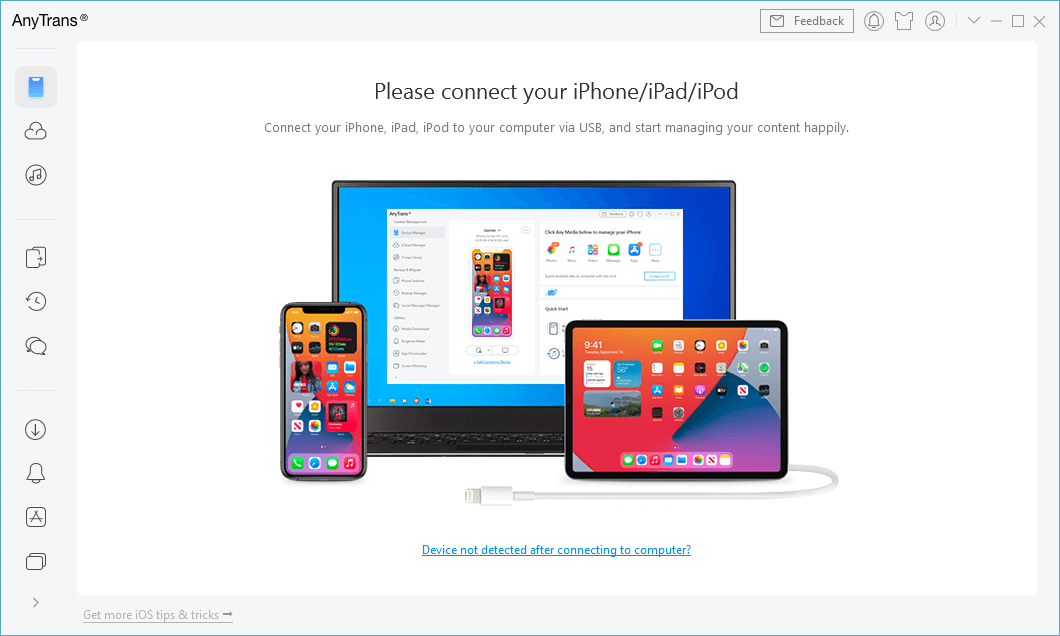
بمجرد التعرف على أجهزة iOS، سيتم عرض الواجهة كما أدناه.
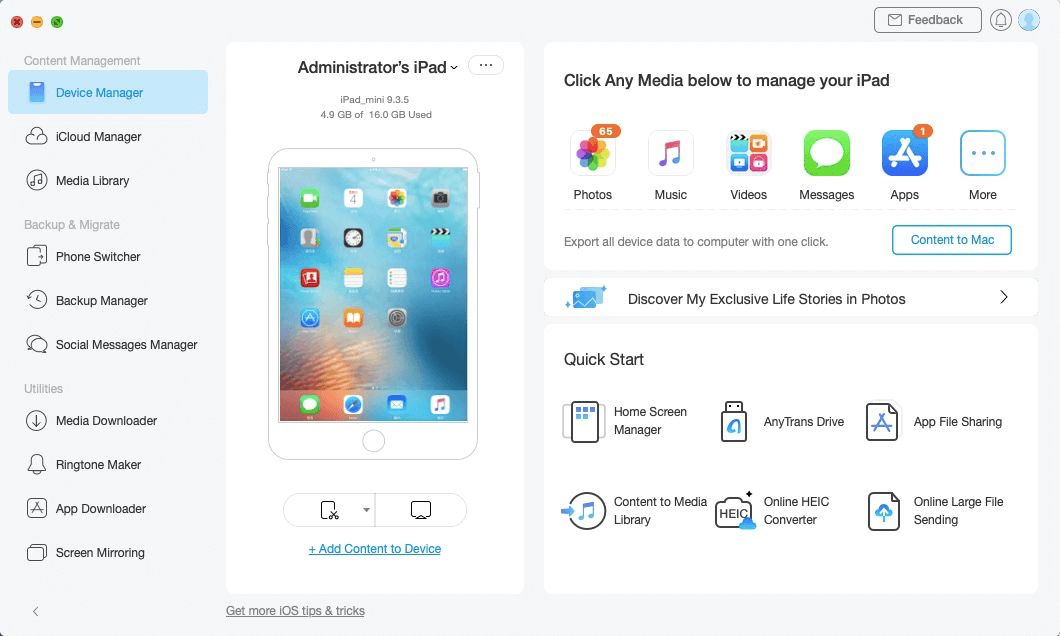
إذا فشل برنامج AnyTrans في التعرف على جهازك iOS، قد يمكنك محاولة هذه خطوات تحري الخلل وإصلاحه لحل هذه المشكلة.
الخطوة الثانية: الإختيار.
- انقر فوق زر
 لإدارة الملفات حسب تصنيف
لإدارة الملفات حسب تصنيف - اضغط على خيار "التطبيقات"
بعد اكتمال عملية التحميل، سيتم عرض مجموعة من التطبيقات على الزاوية العلوي الأيمن من أيقونة التطبيقات. إذا كان يظهر فارغة في أيقونة التطبيقات، يشير إلى أنه لا يوجد أي تطبيق في الجهاز.
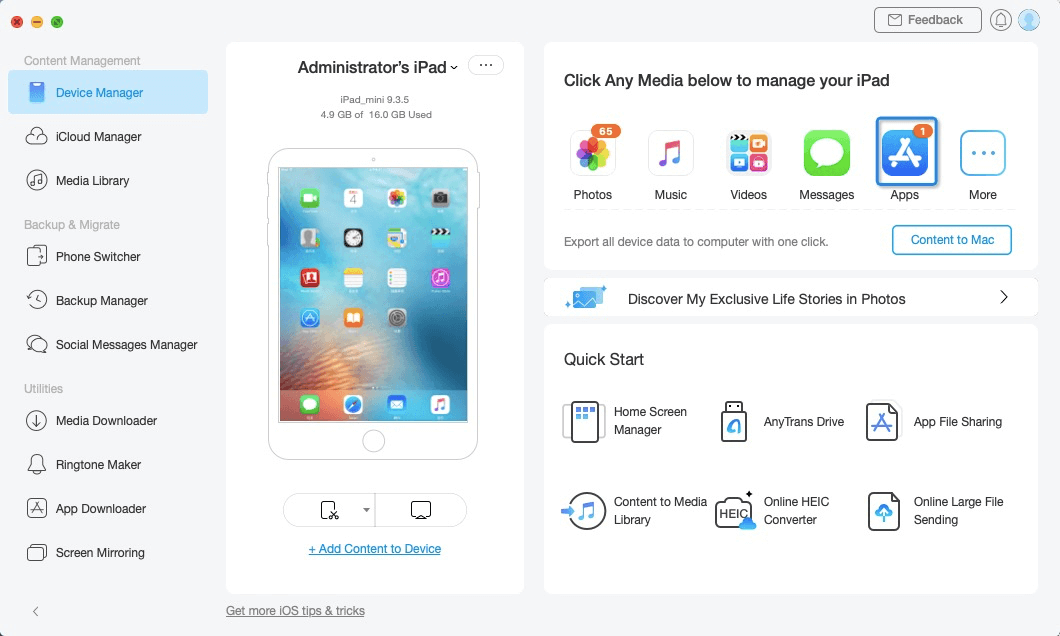
الخطوة الثالثة: النقل.
- اختر التطبيقات التي ترغب في نقلها
- انقر فوق زر
 (إلى الكمبيوتر)
(إلى الكمبيوتر) - حدد المكان لتخزين الملفات على الكمبيوتر
إلى جانب نقل التطبيقات إلى الكمبيوتر، يمكنك أيضا نقل التطبيقات بين أجهزة iOS عن طريق النقر فوق زر ![]() . لإضافة التطبيقات من الكمبيوتر إلى جهاز iOS، يمكنك النقر فوق زر
. لإضافة التطبيقات من الكمبيوتر إلى جهاز iOS، يمكنك النقر فوق زر ![]() . عن طريق النقر فوق زر
. عن طريق النقر فوق زر ![]() ، يمكنك نقل التطبيقات إلى iTunes. وإذا كنت ترغب في حذف التطبيقات غير المرغوب فيها، انقر فوق زر
، يمكنك نقل التطبيقات إلى iTunes. وإذا كنت ترغب في حذف التطبيقات غير المرغوب فيها، انقر فوق زر ![]() . إذا لم يتم تحميل ملفاتك بشكل صحيح، الرجاء إعادة تحديث هذه الصفحة عن طريق النقر فوق زر
. إذا لم يتم تحميل ملفاتك بشكل صحيح، الرجاء إعادة تحديث هذه الصفحة عن طريق النقر فوق زر ![]() .
.
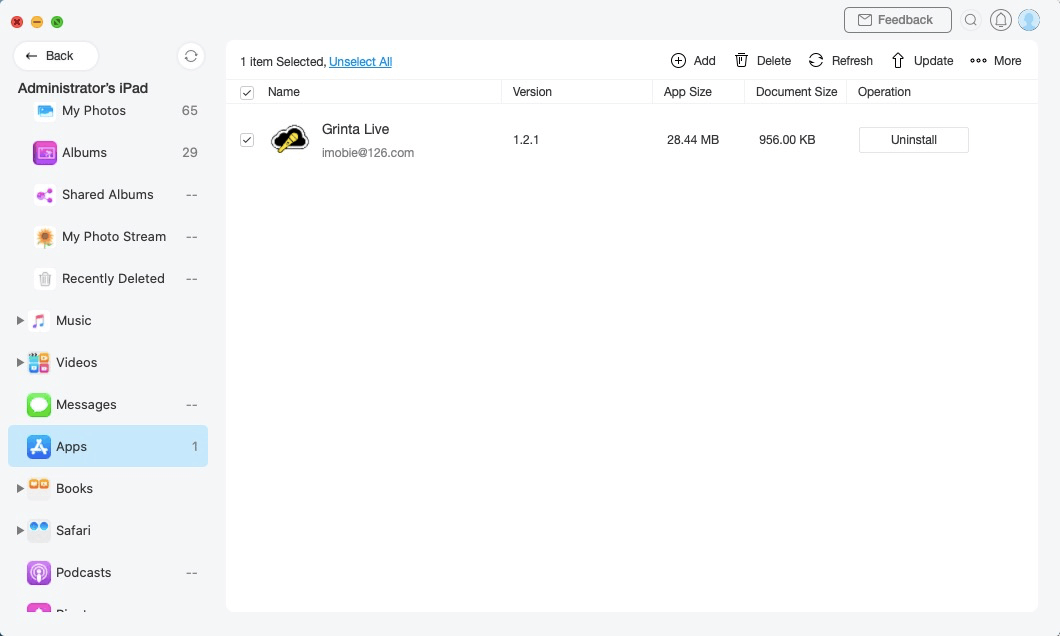
لا تسمح شركة آبل لك بالوصول إلى ملفات التطبيق مع iOS 8.3 أو إصدار أحدث بسبب مسألة الأمان. لذلك، لا يمكن لبرنامج AnyTrans لإدارة التطبيقات على أجهزة iOS في نظام iOS 8.3 أو إصدار أقدم حاليا.
بعد إكتمال عملية النقل، سوف تظهر الواجهة كما أدناه. لعرض التطبيقات التي تم تصديرها على الكمبيوتر، انقر فوق "عرض الملفات". للرجوع إلى الصفحة السابقة، انقر فوق "نقل المزيد من العناصر".
